바로 전 게시글에서
아트보드 생성하는 여러 가지 방법을 알아보았는데요
오늘은 본격적으로 아트보드(대지)를
원하는 크키로 설정하는 방법을 알아보도록 하겠습니당!!
처음에는 아래처럼 내가 최근에 열었던 파일 크기 설정이 뜰 거예요!
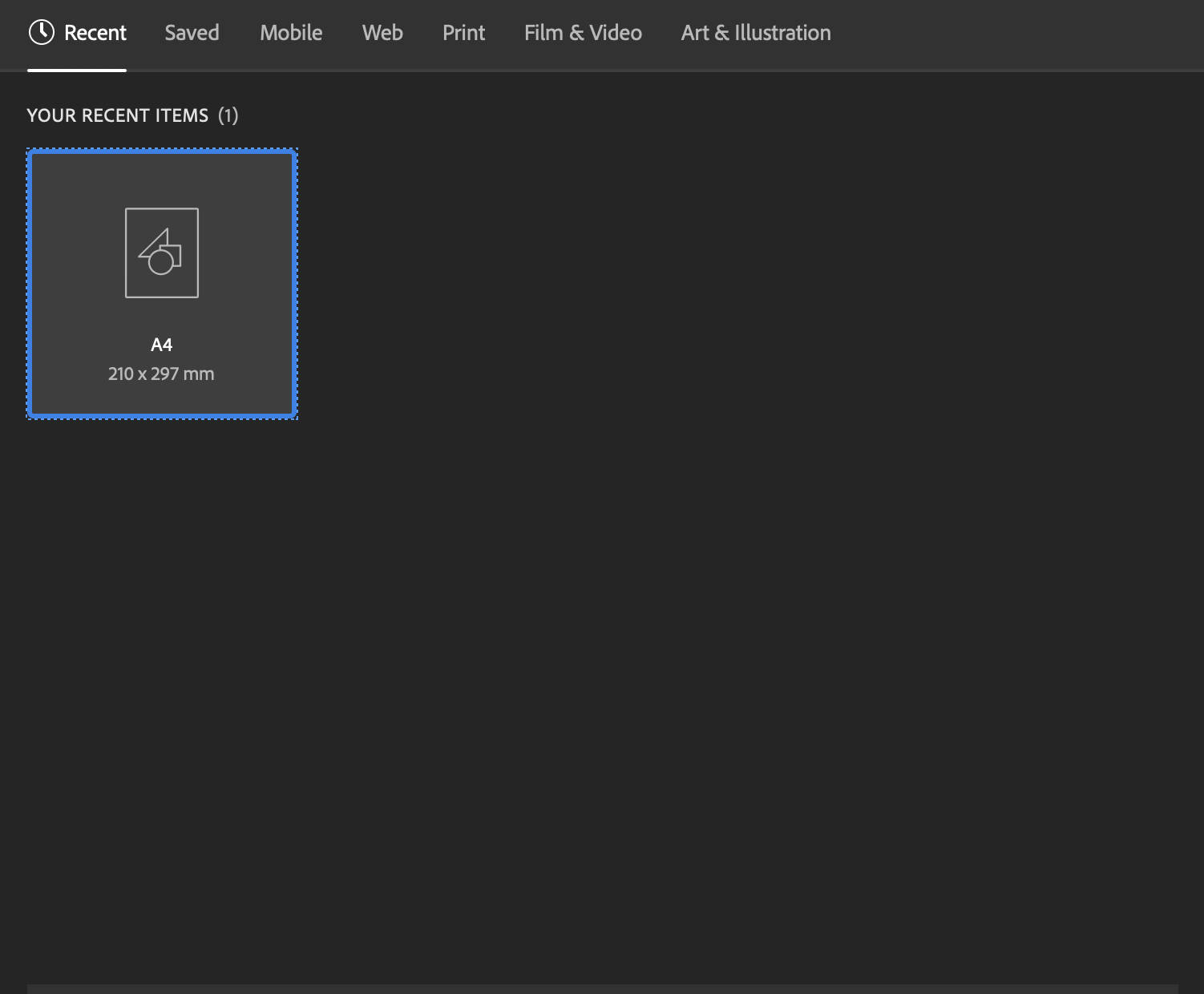
어도비에서 준비되어있는 웹용, 모바일용, 프린트용 등
이미 설정되어 있는 프리셋 사용 시에는 원하는 사이즈를 눌러주시고
오른쪽 하단에 있는 Creat를 눌러주시면 바로 나온답니당!!
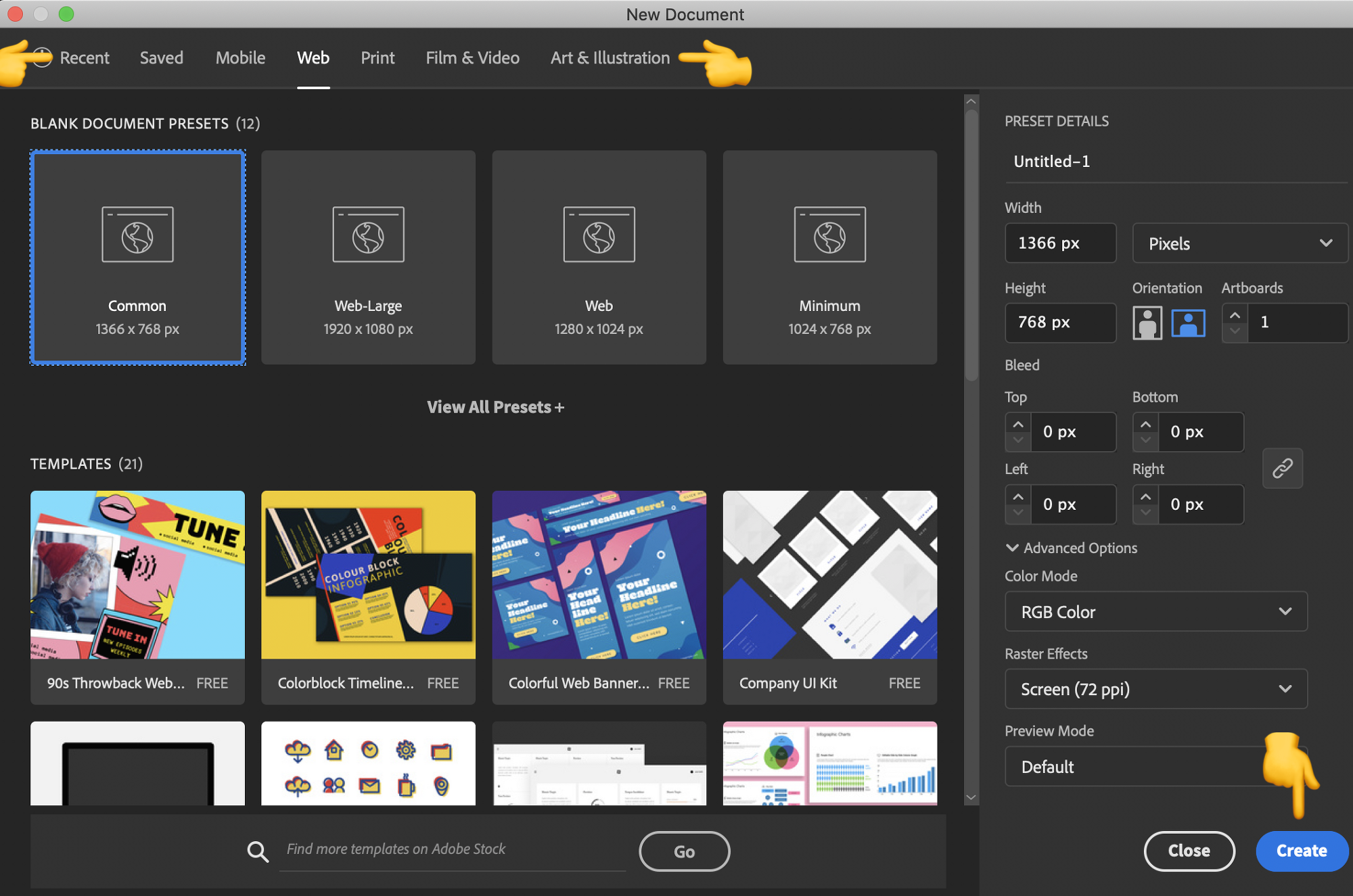
만약 원하는 사이즈가 없다!!
하시는 분들은 저를 따라와 주세요:)
위에부터 순서대로 설명해드릴게요😃
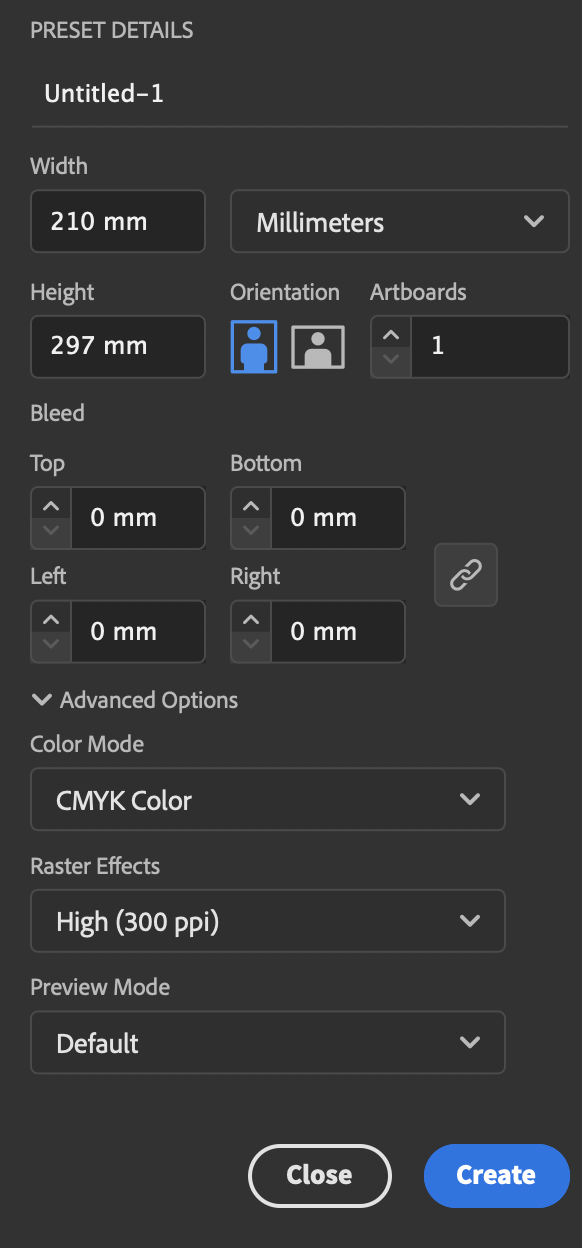
1. Untitled : 파일의 이름을 설정해주시면 됩니당!!
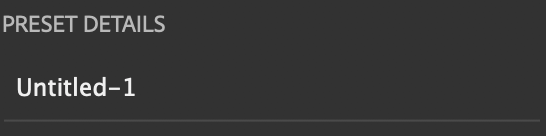
2. Width : 폭 (가로 길이)
3. Height : 높이 (세로 길이)
(옆에 사이즈 단위 선택도 가능하고 저는 보통 픽셀로 두고
실물로 뽑아야 하는 작업 시엔 밀리미터로 두고 하는 편이에요)

4. Orientation : 방향
(폭, 높이 입력 시 자동으로 선택)
5. Artboards : 아트 보트 수
(같은 크기의 아트보드 생성 개수)

6. Bleed : 가로 세로 사이드 여백
(각각 다르게 조절하고 싶을 땐 옆에 있는 핀 클릭)

7. Color Mode : 색상 모드
RGB : 빛의 3원색 (빨간색 녹색 파란색)
CMYK : 색의 3원색 (청색 자홍색 노란색 검은색)
간단히 설명하면
RGB는 모바일 등 화면을 빛을 통해 보이는 색상
CMYK는 종이(책), 인쇄 등을 통해 나오는 색으로
*웹, 모바일, 전자기기 등으로 보기 위한 파일 시에는 RGB 모드로
실물로 뽑기 위한 용도라면 CMYK로 설정해 주셔야 해요!*
RGB 모드로 작업한 후에 프린트를 하게 되는 경우
원하는 색감에서 벗어나 정말 탁해진 소중한 작업물을 보게 될 수 있어요ㅠㅠ
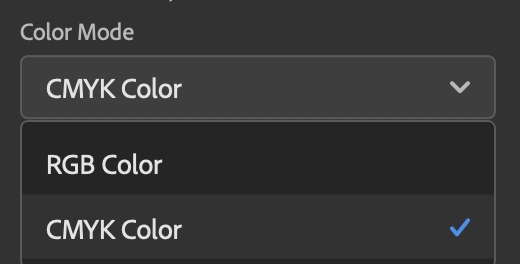
8. Raster Effects : 해상도라고 생각하시면 될 것 같아요:)
인쇄 시 High 300 ppi
웹 화면용 Screen 72 ppi
정도로 설정해주시면 됩니당!!!

이렇게 차례대로 선택해 주시면
파일이 완성됩니당!!!
왼쪽 사진처럼 설정하면 오른쪽처럼 나와요💛

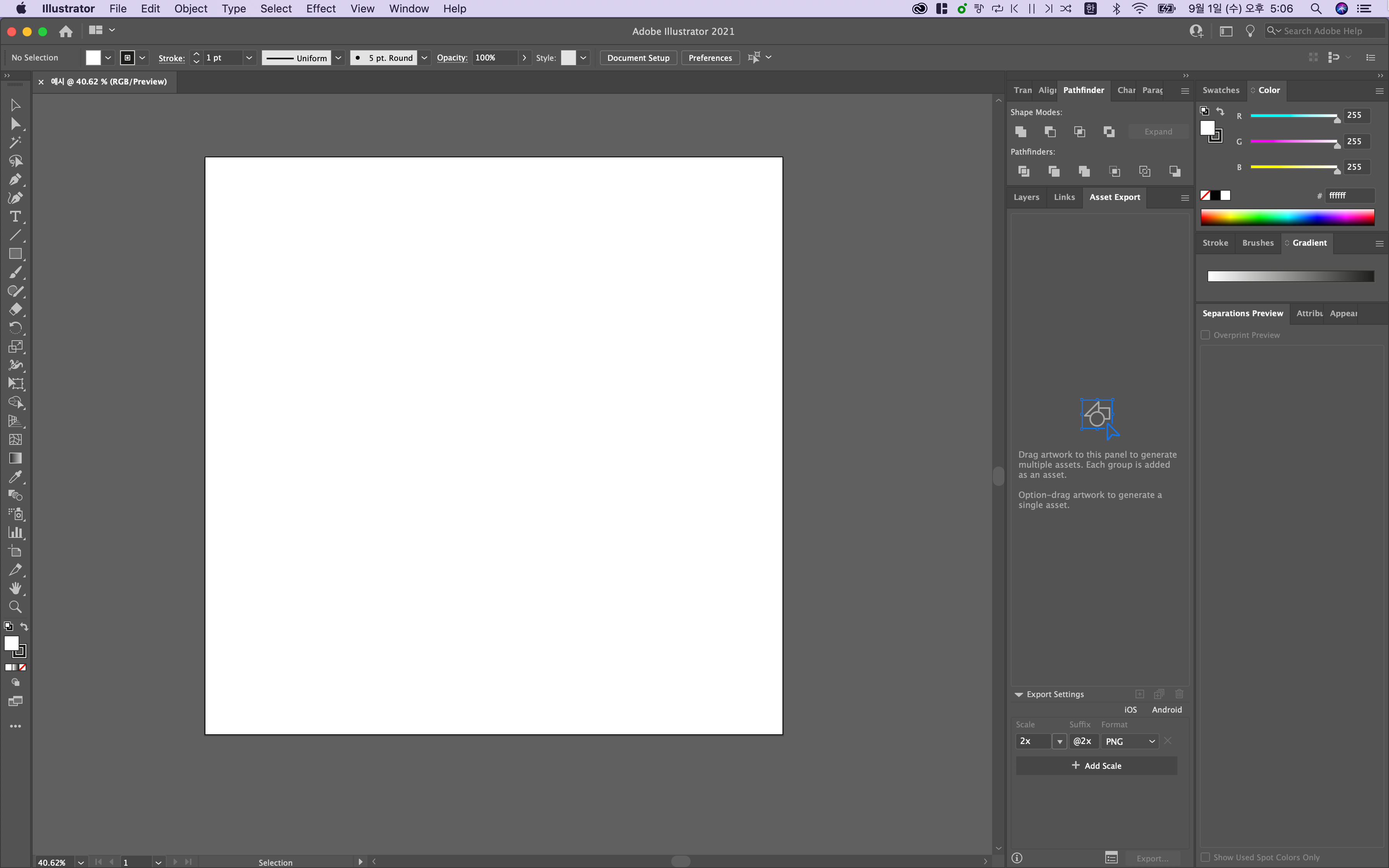
오늘은 아트보드 사이즈 설정하는 방법을 알아보았습니당;)
다음에는 아트보드 여러 개 만드는 방법으로 찾아올게요💕
'
'일러스트' 카테고리의 다른 글
| 일러스트 아트보드 정렬하기 (0) | 2021.09.27 |
|---|---|
| 일러스트 아트보드 여러개 생성하기 (0) | 2021.09.22 |
| 일러스트 파일 생성하는 방법 (대지,아트보드) (0) | 2021.08.31 |
| 일러스트 시작:) (0) | 2021.08.23 |
| 💚래옹이 서포터즈 모집💚 (0) | 2021.06.19 |




댓글